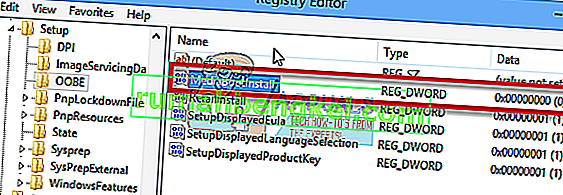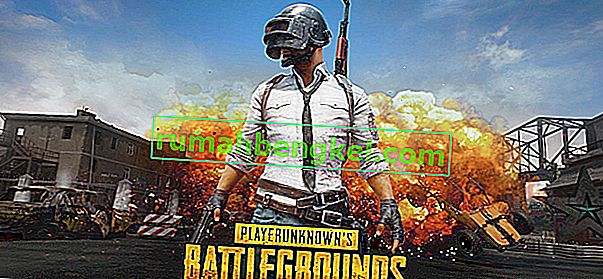Windowsをインストールすると、Windowsのライセンス認証を求める通知が表示される可能性があります。アクティベーションは、製品コードを必要とするインストールプロセスとは異なります。また、インストール後の登録とは異なります。代わりに、Windowsライセンス認証の目的は、ライセンスされたコピーWindowsと特定のコンピューターシステムとの間にプロダクトキーを介してリンクを確立することです。このようなリンクにより、以前のバージョンのWindowsで可能だったように、同じWindowsのコピーが複数のマシンにインストールされるのを防ぐことができます。ビデオディスプレイアダプター、SCSIおよびIDEドライブアダプター、プロセッサの種類とシリアル番号、ハードドライブのシリアル番号、およびネットワークアダプターのメディアアクセス制御アドレスからの情報を組み合わせて、コンピューターの一意のIDを形成します。 2台のコンピューターが同じハードウェア署名を持つことはありません。複数のPCに同じWindowsのコピーをインストールしてから、オンラインまたは電話でアクティベーションを行おうとすると、アクティベーションが失敗します。

Windows 7のライセンス認証
Windows XPやVistaとは異なり、Windows 7のライセンス認証に失敗すると、煩わしくはありますが使いやすいシステムになります。インストール中にWindows 7のライセンス認証を行わないことを選択した場合、システムトレイに「Windows Onlineを今すぐライセンス認証する」という通知が表示されます。アクティベートしないと、4日目から27日目まで毎日「今すぐアクティベート」というメッセージが表示されます。30日目までは4時間ごとに「今すぐアクティベート」というメッセージが表示されます。30日目以降は、コントロールパネルを起動するたびに、Windowsのバージョンが正規のものではないという通知とともに、「今すぐアクティブ化」というメッセージが1時間ごとに表示されます。 Windows 7は、猶予期間後もシステムアップデートを実行しません。オンラインのWindows Updateストアへのアクセスも禁止されます。最後に、Windowsは、プリファレンスの設定に関係なく、1時間ごとに画面の背景画像を自動的に黒にします。この動作は、Windows 7が正常にアクティブ化されるまで続きます。
オンラインでWindowsのライセンス認証を行おうとすると問題が発生し、エラー0xC004E003だけが発生します。正しいプロダクトキーを入力した後でも、エラーは解決しません。WindowsアクティベーションがWindows 7でどのように機能するかがわかったので、このエラーが発生する理由と解決方法を見てみましょう。
エラーコード0xC004E003の理由
簡単に言うと、エラー0xC004E003は、「ソフトウェアライセンスサービスがライセンスの評価に失敗したことを報告した」ことを示しています。この問題は、ライセンスの有効期間が切れている場合、またはライセンスが正しく署名されていない場合に発生します。間違ったキーを指定すると、このエラーが発生する可能性があります。 WindowsのOEM(Original Equipment Manufacturer)バージョンをアクティブ化しようとしている場合、プロダクトキーは、コンピューターの下、側面、または背面のステッカーにあるはずです。製品版をアクティベートする場合(ストアからDVDを購入した場合)、プロダクトキーはDVDの内側にあるか、DVDの側面または上面に貼り付けられている必要があります。 Windowsをアクティブにするときに、正しいプロダクトキーを入力してください。
次の文字は使用できないことに注意してください– AEILNOSUZ 1 0 5 –プロダクトキーの文字がわからない場合は、それらを試してみてはいけません。店舗からWindows 7を購入するときは注意してください。偽造Windows 7製品の詳細については、YouTubeのこのビデオをご覧ください。
インストールしたWindowsが正規のソースからのものであり、プロダクトキーが正しい場合は、Windows 7をライセンス認証する方法を次に示します。
方法1:電話でWindowsをライセンス認証する
Windowsは、電話で送信されたデータを使用してコンピューターのプロダクトキーを検出し、電話でアクティベーションコードを送信します。
- 押してWindowsキー+ Rオープン走行に
- 「SLUI 4」と入力し、Enterキーを押して、Windowsのアクティベーションダイアログボックスを開きます。
- ドロップダウンメニューから国を選択し、[次へ]をクリックします。
- ここでは、あなたが呼び出すことができるいくつかのフリーダイヤルの電話番号を見ることができます。
- 自動化されたプロセスに従ってください。あなたは幸運になり、実在の人物と話すかもしれません。あなたはする必要でしょう言及した数字を与える順番にあなたを与えるだろう、他の人に確認IDあなたが入力する必要があります。完了したら、[アクティブ化]をクリックします。

方法2:プロダクトキーを変更する
Windowsのコピーが間違ったプロダクトキーを使用している可能性があります。正しいキーに変更する必要があります。ステッカーのプロダクトキーは、xxxxx-xxxxx-xxxxx-xxxxx-xxxxxの形式で25文字にする必要があります。
- 押してWindowsキー+ Rオープン走行に
- 「SLUI 3」と入力し、Enterキーを押して、Windowsのライセンス認証ダイアログボックスを開きます(これは、プロダクトキーを変更するためのショートカットです)
- プロダクトキーを入力し、[ アクティブ化 ]をクリックします。インターネットに接続する必要があります。

方法3:ウィンドウをリアームしてからアクティブにする
Windowsを再設定すると、スタックしている破損したキーがすべてクリアされます。プロセスが途中で止まっている場合、再配置すると問題が解決し、Windowsのライセンス認証が可能になります。
- [ スタート]をクリックして入力:CMD
- 検索結果でCMDを右クリックして、「管理者として実行」をクリックします。
- コマンドプロンプトで「regedit」と入力し、Enter キーを押してシステムレジストリを開きます。
- 移動:
HKEY_LOCAL_MACHINE / Software / Microsoft / Windows / CurrentVersion / setup / OOBE / mediabootinstall
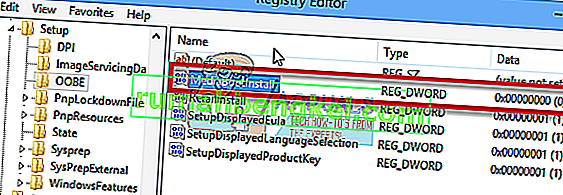
- 値を0に変更しましたをダブルクリックします(キーが存在しない場合は、編集メニューから作成します)
- コマンドプロンプトに戻り、次のように入力します。slmgr / rearm
- PCを再起動します
- [Windowsのライセンス認証]リンクを使用して、プロダクトキーを再入力します。またはWindowsキー+ Rを押して実行を開き、「SLUI 1」と入力してPCをアクティブにします。
- 上記の方法1と方法2を使用して、リアーム後にプロダクトキーを再入力することもできます。